1、优化自启动,提升开机速度win10右键任务栏打开任务管理器,Windows11可以捂执涡扔使用Ctrl+Alt+Delete打开任务管理器,选择启动应用,接下来你在状态会看到已启用的字样,只需要右键点吁炷纪顼击禁用即可关闭自启动,这样便可以提高你的windows的启动速度运行更流畅
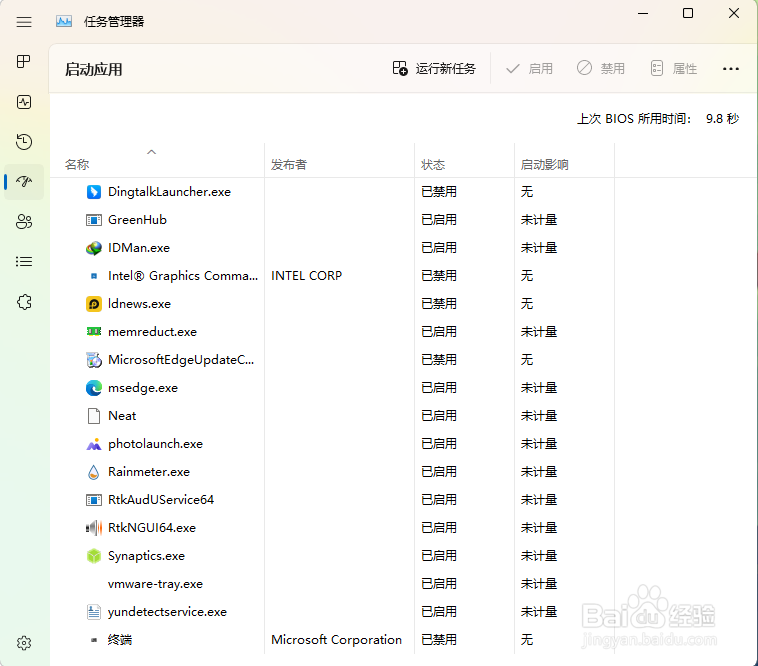
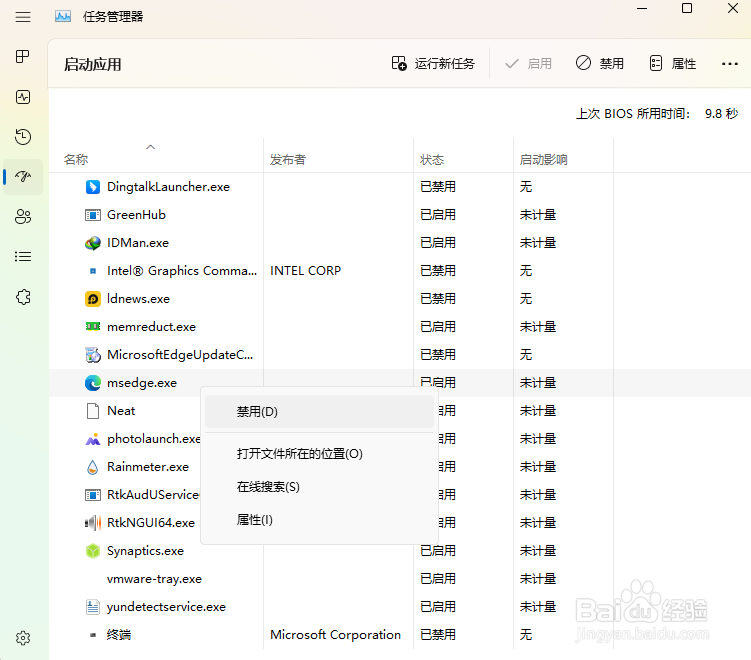
2、优化磁盘,提升应用运行速度打开此电脑,右键点击磁盘,选择属性,选择工具,点击优化,如果看到有已启用(自动整理磁盘),则点击更改设置,取消勾选所有按钮,建议每隔一段时间自己手动优化,自动优化会导致磁盘占用过高,影响电脑运行速度
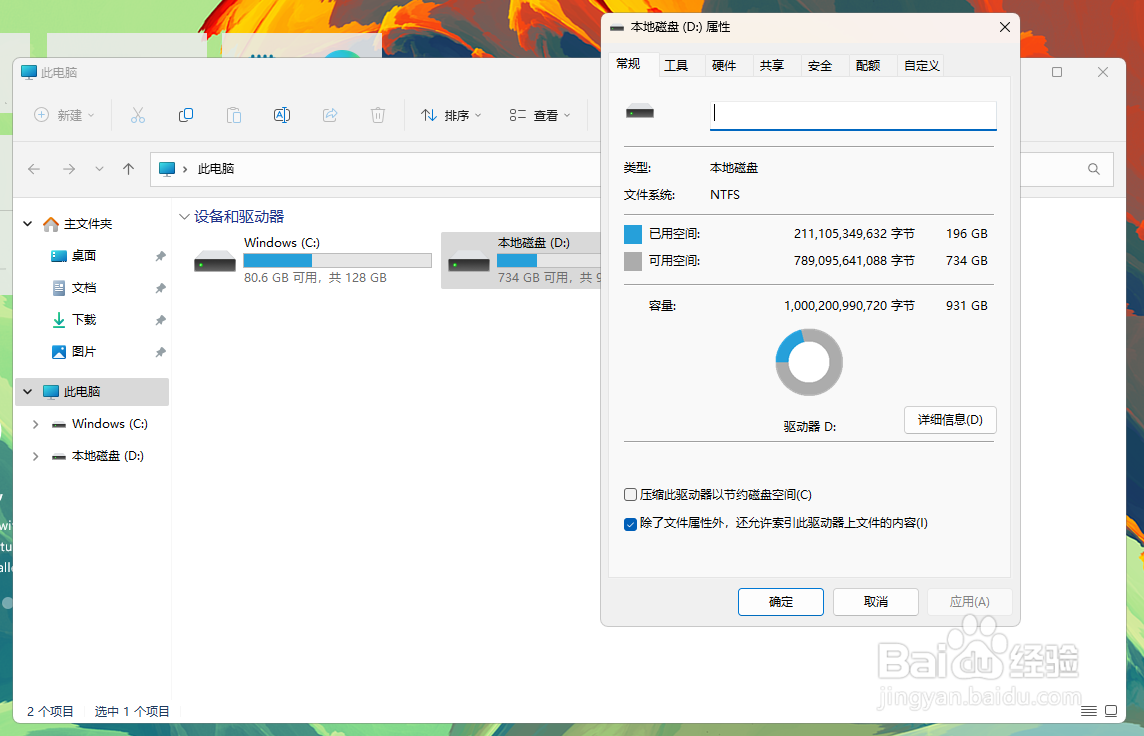
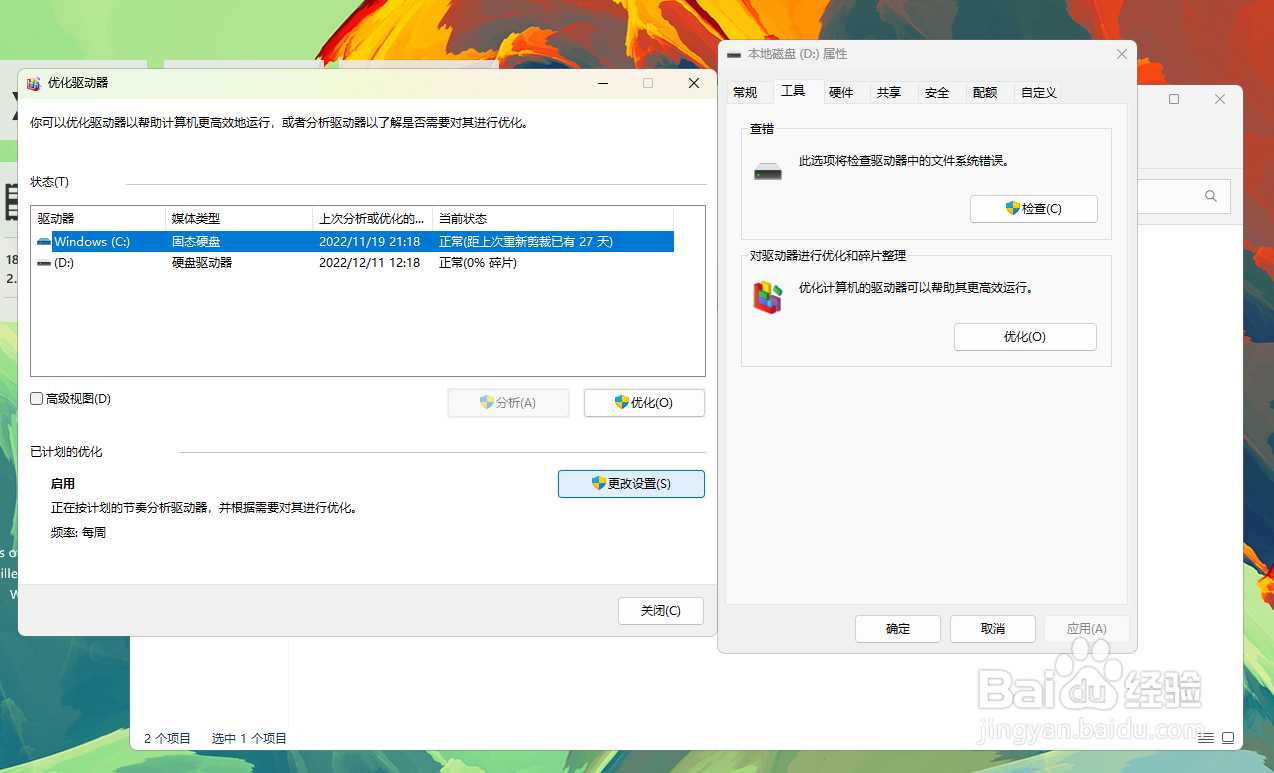
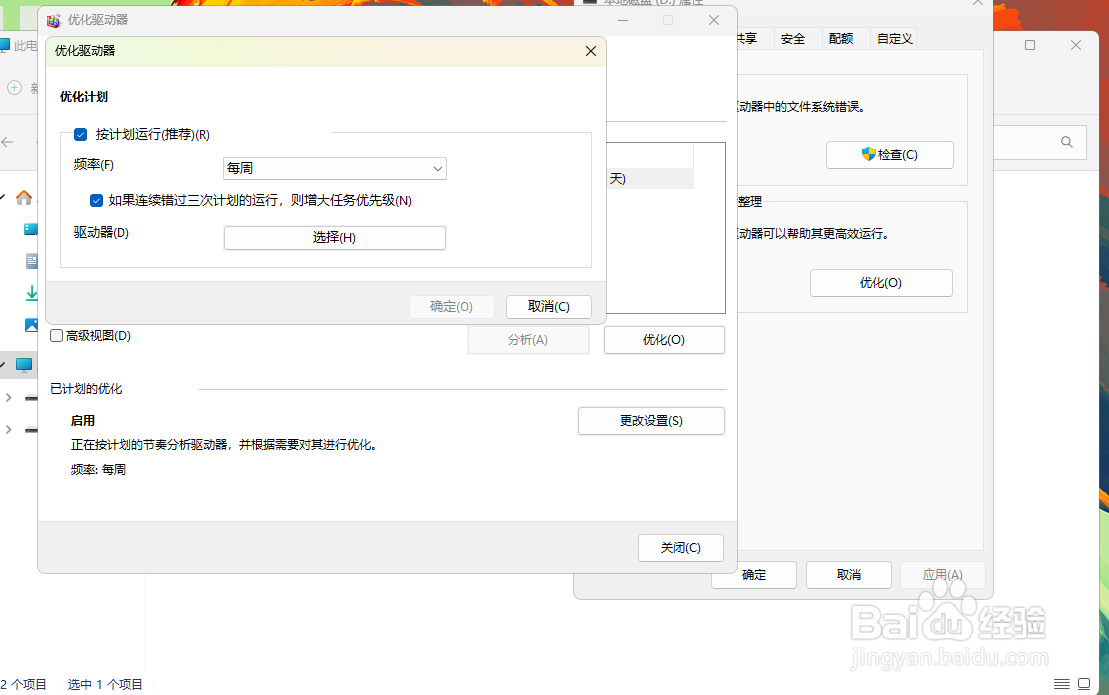
3、禁用渲舫蒇芘服务,降低cpu及内存占用使用win键+R打开运行,输入services.msc进入服务,双击需要禁用的服务并在启动类型中选择禁用,点击确定即可,请注意:谨慎禁用服务,禁用某些服务将会导致系统工作异常甚至无法工作下面列举了可以禁用的服务,请大家酌情禁用
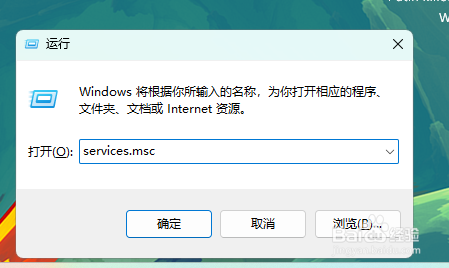


4、下面列出了可以禁用的服务:Computer Browser(默认手动)可以被网络和共享中心的网络发现功能取代,设置为手动Distributed Link Tracking Client个人用户一般用不到,设置为手动Distributed Transaction Coordinator(默认手动)个人用户一般用不到,也容易受到远程拒绝服务攻击,设置为手动Remote Registry这个服务是必停的服务之一,设置为禁用Security CenterWindows安全中心服务,可以禁用Distributed Link Tracking Client:这个功能一般都用不上,完全可以放心禁用。Fax利用计算机或网络上的可用传真资源发送和接收传真。不用我说了吧,很明显就能看出来是和传真有关的。手动或禁用Windows Backup提供 Windows 备份和还原功能。Windows备份和版本恢复功能,一直都不好使,可以关掉Windows Error Reporting Service没人喜欢错误,对你和微软而言,错误报告传送过去都没什么用。关了它。Secondary Logon(默认手动)对于多用户,可以给某用户分配临时的管理员权限,一般不会用到,设置为手动SuperfetchI/O操作频繁的功能,如果不需要这个功能,设置为禁用TCP/IP NetBIOS Helper如果网络不使用NetBIOS或是WINS,设置为手动Windows Defender ServiceI/O操作频繁的功能,如果不需要这个功能,设置为禁用Windows SearchI/O操作频繁的功能,如果不需要这个功能,设置为禁用Xbox相关的服务如果你没有xbox的游戏需求,可以禁用此服务Windows update如果你想要一个稳定的系统体验且不需要尝试系统新功能时,可以禁用此服务
5、以上便是有关Windows优化的内容了,顺便推荐几款Windows优化软件1、火绒安全2、CClearner 著名存储空间清理软件